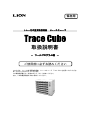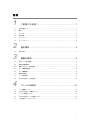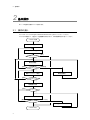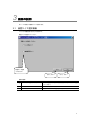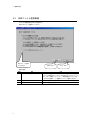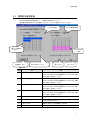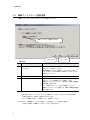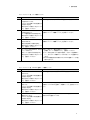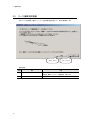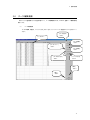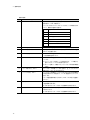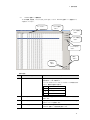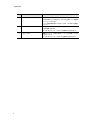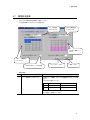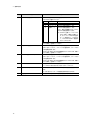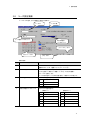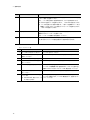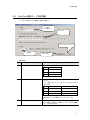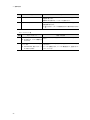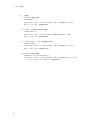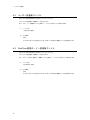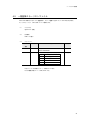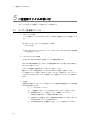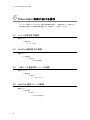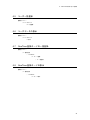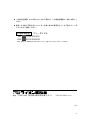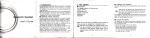Download 使い方(PDF)
Transcript
保存用 トレー方式重要物管理機 トレー方式重要物管理機 トレースキューブ 取扱説明書 - ツールプログラム編 ツールプログラム編 - ご使用前に必ずお読みください このたびは、トレー方式重要物管理機 トレースキューブ Trace Cube をお買い上げいただき ましてまことにありがとうございます。 この取扱説明書をよくお読みのうえ、正しくお使いください。 なお、この取扱説明書は大切に保存してください。 はじめに このたびは、トレー方式重要物管理機 トレースキューブ Trace Cube をお買い上げいただき、まことに ありがとうございます。この取扱説明書をよくお読みの上、正しくお使いください。なお、この取扱説明書は 大切に保存してください。 個人情報の漏洩防止やセキュリティ確保・悪用防止のため、弊社においては設計から生産に至るまで技術・ 装置が流出しないよう厳重に管理しております。お客様においても納入時から廃棄に至るまで技術・装置が 流出しないよう厳重に管理していただくようお願い申し上げます。 また、本装置を廃棄する場合は、破砕等の方法により装置機能を消滅させてから廃棄するよう、お願い申し 上げます。 使用許諾契約 個人情報の漏洩防止、セキュリティ確保、悪用防止などの観点から、お客様が本装置を使用するにあたって は、下記の使用契約の内容を承諾していただきます。 • 脆弱性評価、精度評価、その他評価の実施 (使用条件) • 本装置および添付ソフトの全部または一部を、所定の取扱説明書に従って稼働させる以外の目的で使用 してはならず、また本装置および添付ソフトのプログラムの全部または一部にアクセスしてはならない ものとします。 • 本装置および添付ソフトのプログラムの全部または一部を、逆アセンブルまたは逆コンパイルしてはな らないものとします。 • 本装置および添付ソフトのプログラムの全部または一部を、リバースエンジニアリングしてはならない ものとします。 • 開示目的での脆弱性評価、精度評価、その他評価の実施は第三者への委託および第三者を含めた評価は 実施しないものとします。 • 脆弱性評価、精度評価、その他評価の結果の第三者への公表・開示 脆弱性評価、精度評価、その他評価の項目、内容、結果などの評価にかかわる情報を第三者に開示してはな らないものとします。 • 損害賠償の請求 本契約に関してお客様との間で疑義または争いが生じた場合は、誠意を持って協議し、できる限り円満に解 決することとしますが、その解決のために訴訟手続きなどの申し立てを行う場合は、東京地方裁判所を第一審 の専属的合意管轄裁判所として処理するものとします。 本契約は、日本国法に準拠し、同法に従って解釈されるものとします。 注意事項について 本取扱説明書の内容の全部または一部を、無断で転載あるいは引用、複写することは禁止されています。 本取扱説明書の内容については、予告なく変更することがあります。 本取扱説明書の内容について、万が一ご不審な点や誤りなどお気づきの点がありましたら、お買い求め先へ ご連絡いただきますようお願いいたします。 I はじめに 免責事項について • 地震、火災、水害、落雷、その他天災地変などの不可抗力的事故による、故障、損傷、第三者による行 為、お客様の故意または過失、誤用、その他異常な条件下での使用により生じた損害に関して、弊社は 一切の責任を負いません。 • 本装置の使用または使用不能から生ずる付随的な損害(記憶内容の変化、焼失、事業の中断など)に関 して、弊社は一切の責任を負いません。 • 記憶装置(内部メモリ、メモリカードなど)に記載された内容は、故意や障害に関わらず保証いたしま せん。 • 当社が関与しない接続機器、ソフトウェアとの組み合わせによる誤作動などから生じた損害に関して、 当社は一切の責任を負いません。 • 本取扱説明書に記載されている内容は、弊社製品を使用した場合の代表的な例示を示すものであり、本 取扱説明書によって工業所有権、その他権利の実現に対する保証または実施権の許諾を行うものではあ りません。本装置を使用したことにより、第三者と工業所有権に関する問題が発生した場合、弊社は一 切その責任を負いません。 輸出規制について 本装置を輸出される場合は、外国為替および外国貿易法、ならびに米国の輸出関連法規などの規制をご確認 の上、必要な手続きをお取りください。 電波障害防止について 本装置は、家庭環境で使用すると、電波妨害を引き起こすことがあります。この場合には、使用者が適切な 対応を講ずるよう要求されることがあります。 登録商標について この取扱説明書中に記載されている製品名および会社名は、各社の商標または登録商標です。 II 目次 1 ご使用になる前に............................................................... 1 1.1 対応装置タイプ.............................................................................................................................................1 1.2 概要 ..............................................................................................................................................................1 1.3 カード ID ......................................................................................................................................................2 1.4 動作環境 .......................................................................................................................................................3 1.5 インストール ................................................................................................................................................3 1.6 アンインストール .........................................................................................................................................3 2 2.1 3 基本操作............................................................................. 4 操作の流れ....................................................................................................................................................4 画面の説明 ......................................................................... 5 3.1 作成ファイル選択画面 ..................................................................................................................................6 3.2 環境設定確認画面 .........................................................................................................................................7 3.3 編集ファイルロード選択画面........................................................................................................................8 3.4 データ編集説明画面....................................................................................................................................10 3.5 データ編集画面........................................................................................................................................... 11 3.6 環境設定画面 ..............................................................................................................................................15 3.7 ユーザ設定画面...........................................................................................................................................17 3.8 OneTime 登録カード設定画面 ....................................................................................................................19 4 ファイルの説明 ................................................................ 21 4.1 ユーザ編集ファイル....................................................................................................................................21 4.2 OneTime 登録カード編集ファイル .............................................................................................................23 4.3 ユーザ一括登録ファイル.............................................................................................................................24 4.4 OneTime 登録カード一括登録ファイル ......................................................................................................24 4.5 一括登録エラーリストファイル ..................................................................................................................25 i 目次 5 一括登録ファイルの使い方............................................... 26 5.1 ユーザ一括登録ファイル.............................................................................................................................26 5.2 OneTime 登録カード一括登録ファイル ......................................................................................................27 6 Trace Cube 本体における操作 ............................................ 28 6.1 トレー共有設定の確認 ................................................................................................................................28 6.2 OneTime 機能設定の確認 ...........................................................................................................................28 6.3 一般ユーザ登録済みトレーの確認...............................................................................................................28 6.4 OneTime 登録トレーの確認 ........................................................................................................................28 6.5 ユーザ一括登録...........................................................................................................................................29 6.6 ユーザデータの表示....................................................................................................................................29 6.7 OneTime 登録カードの一括登録 .................................................................................................................29 6.8 OneTime 登録カードの表示 ........................................................................................................................29 7 CSV 形式ファイル編集時の注意事項 .................................. 30 7.1 表計算ソフト ..............................................................................................................................................30 ii 1 ご使用になる 使用になる前 になる前に Trace Cube 用ツールプログラム(以下、本ツールと表記します)をご使用になる前に、知っておいていた だきたいことについて説明します。 なお、本書は Trace Cube 装置本体の取扱説明書を読み、内容が理解されていることを前提としています。 1.1 対応装置タイプ 本ツールは以下のタイプの Trace Cube に対応しています。 項番 1. 装置タイプ 備考 標準タイプ (FeliCa/MIFARE 対応) 1.2 2. ミューチップタイプ 3. 指静脈タイプ 概要 本ツールは Trace Cube にて読み込み可能な以下の2つのファイルを作成することが可能です。 項番 1. ファイル名称 ユーザ一括登録ファイル (userregl.dat) 備考 Trace Cube を利用する一般ユーザ、管理者の仮登録データをまと めて作成します。 ※ 2. OneTime 登録カード一括登録 ファイル (onecardl.dat) 3. バックアップ用USBメモリの フォーマット Trace Cube にて本ファイルを読み込み後、各人による本登録 作業が必要です。 OneTime 利用を制限するために、利用可能なカードを登録するこ とができます。 ここでは、最大 1000 枚のカードデータをまとめて作成します。 ※ Trace Cube 本体の OneTime 機能設定が「登録モード」の時 にのみ有効です。 ※ 本ツールにはカード内容を読み取る機能はありません。 カード 作成時にカード ID のリストを入手するか、他のアプリケーシ ョンソフトウェアを使用してカード ID を読み取り、リストを 作成しておく必要があります。 ※ 指静脈タイプでは本機能は使用できません。 Trace Cube で使用するUSBメモリは、本機能を使用してフォー マットしてからご使用ください。 ※ フォーマットすると、 USBメモリ内の全てのデータが消えて しまいます。ご注意ください。 ユーザデータ及び、OneTime 登録カードデータは Trace Cube 本体のみでも個別に登録することが可能です。 1 1 ご使用になる前に 1.3 カード ID OneTime 登録カード一括登録ファイルに設定するカード ID について説明します。 Trace Cube にて利用可能なカードは FeliCa(フェリカ)、MIFARE(マイフェア)、μチップ(ミューチップ) の 3 種類です。 これらのカードには、そのカード種別内でユニークな ID 番号(カード ID)が割り振られています。 Trace Cube ではカード種別とカード ID の組み合わせでチェックを行います。 カード種別毎のカード ID 項番 カード種別 カード ID 1. フェリカ FeliCa 毎にユニークな 8 バイト(16 進数 16 桁)の Idm を使用す る 2. マイフェア MIFARE 毎にユニークな 7 バイト(16 進数 14 桁)の UID を使用 する ※ 3. ミューチップ UID が 4 バイトの場合は先頭 3 バイトを 0x00 としたあとに UID を追加し、7 バイトとする。 μチップ毎にユニークな 16 バイト(16 進数 32 桁)の ID 番号を 使用する Trace Cube ではカード ID を 16 進数文字で表示します。 本書で 16 進数の値を表記する際には 0x の後に 16 進数値を続けます。 例)フェリカカードの場合 8 バイトの Idm 情報が以下であるときには Idm[0] = 0xF1 Idm[1] = 0xF2 Idm[2] = 0xF3 Idm[3] = 0xF4 Idm[4] = 0xF5 Idm[5] = 0xF6 Idm[6] = 0xF7 Idm[7] = 0xF8 カード ID は 16 進数 16 桁で、F1F2F3F4F5F6F7F8 と表示します。 注) ・FeliCa(フェリカ)は、ソニー株式会社の登録商標です。 ・MIFARE(マイフェア)は、NXP セミコンダクターズの登録商標です。 ・μチップ(ミューチップ)は、株式会社日立製作所の登録商標です。 2 1 ご使用になる前に 1.4 動作環境 本ツールの動作環境は以下のとおりです。 項番 1.5 画面の種類 摘要 1 OS Windows2000 以降 2 モニタ XGA(1024×768)以上 インストール ダウンロードしたファイルを任意のフォルダに解凍してください。 以下のフォルダが解凍されます。 TCTool フォルダ ├ TCTool.exe プログラム本体 ├ ツールプログラム取扱説明書.pdf 本書 本書では、C:¥Program Files¥TCTool フォルダに解凍した場合について説明します。 C:¥Program Files¥TCTool 以外のフォルダに解凍する場合には適宜読み替えてください。 1.6 アンインストール インストールしたフォルダ(C:¥Program Files¥TCTool)毎削除してください。 レジストリは使用していません。 3 2 基本操作 2 基本操作 本ツールの基本的な操作について説明します。 2.1 操作の流れ エクスプローラにて C:¥Program Files¥TCTool¥TCTool.exe をダブルクリックしてください。 プログラムが起動して、装置タイプ選択画面が表示されます。以降は画面の指示に従ってください。 プログラム起動 タイプ選択 作成ファイル選択 [終了] ボタンクリック [次へ] 環境設定確認 [戻る] [設定変更] ボタンクリック [次へ] 編集ファイルロード確認 環境設定確認 [戻る] ボタンクリック [次へ] 編集画面の説明 [戻る] ボタンクリック [次へ] データ編集 [戻る] ボタンクリック [終了] プログラム終了 4 [ファイル出力] 一括登録ファイル出力 3 画面の 画面の説明 本ツールで使用する画面について説明します。 3.1 装置タイプ選択画面 プログラム起動直後に表示される画面です。 装置タイプを選択してください。 装置タイプ選択 ラジオボタン [終了]ボタン [次へ]ボタン 画面の説明 項番 項目 内容 1. 作成ファイル選択ラジオボタン 「カード認証タイプ」、「指静脈認証タイプ」のどちらかを選択 してください。 2. [終了]ボタン プログラムを終了します。 3. [次へ]ボタン 次画面(作成ファイル選択画面)を表示します。 5 3 画面の説明 3.2 作成ファイル選択画面 プログラム起動直後に表示される画面です。 作成するファイルを選択してください。 作成ファイル選択 ラジオボタン [戻る]ボタン [次へ]ボタン 画面の説明 項番 6 項目 内容 1. 作成ファイル選択ラジオボタン 「ユーザ一括登録ファイル」、「OneTime 登録カード一括登録フ ァイル」の作成又は「バックアップ用 USB メモリのフォーマット」 のいづれかを選択してください。指静脈認証タイプのとき、 「OneTime 登録カード一括登録ファイル」は選択できません。 2. [戻る]ボタン 前画面(装置タイプ選択画面)に戻ります。 3. [次へ]ボタン 次画面(環境設定確認画面)を表示します。 3 画面の説明 3.3 環境設定確認画面 Trace Cube 本体の設定内容を確認して、この設定を装置にあわせてください。 表示内容を変更する場合には[設定変更]ボタンをクリックすると変更できるようになります。 トレー共有設定表示 OneTime 機能設定表示 一般ユーザ登録済み OneTime 登録 トレー表示 トレー表示 [設定変更]ボタン OneTime 用グループ ID [戻る]ボタン [次へ]ボタン 画面の説明 項番 1. 項目 トレー共有設定表示 内容 Trace Cube 本体の設定と同じ事を確認してください。 Trace Cube 本体における設定確認方法は「6. Trace Cube 本体に おける操作」を参照してください。 2. OneTime 機能設定表示 Trace Cube 本体の設定と同じ事を確認してください。 Trace Cube 本体における設定確認方法は「6. Trace Cube 本体に おける操作」を参照してください。 3. 一般ユーザ登録済みトレー表示 Trace Cube 本体の設定と同じ事を確認してください。 Trace Cube 本体における設定確認方法は「6. Trace Cube 本体に おける操作」を参照してください。 4. OneTime 登録トレー表示 Trace Cube 本体の設定と同じ事を確認してください。 Trace Cube 本体における設定確認方法は「6. Trace Cube 本体に おける操作」を参照してください。 5. [設定変更]ボタン 設定の変更を行うために、環境設定画面を表示します。 6. OneTime 用グループ ID OneTime 用のグループ ID を設定します。この項目は指静脈タイ プ以外では表示されません。 7. [戻る]ボタン 前画面(作成ファイル選択画面)に戻ります。 8. [次へ]ボタン 次画面(環境設定確認画面)を表示します。 7 3 画面の説明 3.4 編集ファイルロード選択画面 編集ファイル(※1)をロードするか、しないかを選択してください。 編集ファイルロード選択ラジオボタン [戻る]ボタン [次へ]ボタン 画面の説明 項番 1. 項目 内容 編集ファイルロード選択 「ユーザ編集ファイルをロードする」(※2)、「新規にデータを ラジオボタン 作成する」から選択してください。 前回編集途中のデータがある場合や、ユーザ自身にて作成した ファイルをロードさせる場合には「編集ファイルをロードする」 を選択してください。 2. [戻る]ボタン 前画面(環境設定確認画面)に戻ります。 3. [次へ]ボタン 編集ファイルをロードする場合には、ファイル選択画面を表示し ますので、ロードする編集ファイルを選択して下さい。 編集ファイルをチェックしてロード終了後に、次画面(環境設定 確認画面)を表示します。 ロード処理中のエラーについては下表を参照してください。 編集ファイルをロードしない場合には、次画面(環境設定確認画 面)を表示します。 ※1 編集ファイルとは CSV 形式のテキストファイルです。本ツールで編集したデータをセーブすることにより作成されます。 メモ帳や表計算ソフトを利用して作成することもできます。 ファイルの詳細は「項番7.1 編集ファイル」を参照してください。 ※2 作成ファイル選択画面で、 「OneTime 登録カード一括登録ファイル」を選択した場合は、 「OneTime 登録カード編集ファイルをロードする」と表示されます。 8 3 画面の説明 エラーメッセージ一覧(ユーザ編集ファイル) 項番 エラーメッセージ 1. ユーザ ID(XXXXXXXXXX)は、既 に登録されています。 原因/対処方法 ユーザ編集ファイル内でユーザ ID が重複しています。 このデータを破棄して処理を続行す る場合には[OK]、 処理を中止する場合には[キャンセ ル]、を選択してください 2. ユーザ ID(XXXXXXXXXX)のユー ザ種別が不正です。 正しいユーザ種別コードを設定してください。 詳細は「4.1 ユーザ編集ファイル」を参照してください。 ユーザ種別を修正する場合は[OK]、 処理を中止する場合には[キャンセ ル]、を選択してください 3. ユーザ ID(XXXXXXXXXX)の照合 方法が不正です。 正しい照合方法コードを設定してください。 詳細は「4.1 ユーザ編集ファイル」を参照してください。 照合方法を修正する場合は[OK]、 処理を中止する場合には[キャンセ ル]、を選択してください 4. ユーザ ID(XXXXXXXXXX)の対応 トレーが不正です。 ①正しい対応トレー番号を設定してください。 対応トレーを修正する場合は[OK]、 ②トレー共有を許可しない設定の場合は、一般ユーザ登録済みト レー、またはユーザ編集ファイル内で対応トレーの重複はでき ません。 処理を中止する場合には[キャンセ ル]、を選択してください 詳細は「4.1 ユーザ編集ファイル」を参照してください。 ③OneTime 機能を使用する場合には、OneTime 登録トレーとの重 複はできません。 エラーメッセージ一覧(OneTime 登録カード編集ファイル) 項番 エラーメッセージ 1. カード ID(XXXXXXXXXX)の桁数 が不正です。 原因/対処方法 カード種別に対応した桁数のカード ID が設定されていません。 このデータを破棄して処理を続行す る場合には[OK]、 処理を中止する場合には[キャンセ ル]、を選択してください カード ID(XXXXXXXXXX)の値が 不正です。 このデータを破棄して処理を続行す る場合には[OK]、 カード ID は半角 16 進数文字を使用してください。 詳細は「4.2 OneTime 登録カード編集ファイル」を参照してくだ さい。 処理を中止する場合には[キャンセ ル]、を選択してください カード ID(XXXXXXXXXX)は既に 登録されています。 OneTime 登録カード編集ファイル内でカード種別とカード ID の 組み合わせが重複しています。 このデータを破棄して処理を続行す る場合には[OK]、 処理を中止する場合には[キャンセ ル]、を選択してください 9 3 画面の説明 3.5 データ編集説明画面 作成ファイル選択画面、編集ファイルロード選択画面の選択内容により、表示内容が異なります。 [戻る]ボタン [次へ]ボタン 画面の説明 項番 1. 項目 [戻る]ボタン 内容 データクリアの問い合わせメッセージ表示後、 前画面(編集ファイルロード選択画面)に戻ります。 2. 10 [次へ]ボタン 次画面(データ編集画面)を表示します。 3 画面の説明 3.6 データ編集画面 作成ファイル選択画面における選択内容により、ユーザ編集画面または、OneTime 登録カード編集画面を 表示します。 (1) ユーザ編集画面 データの編集、確認後、「ファイル出力」ボタンをクリックしてユーザ一括登録ファイルを出力してく ださい。 [データ追加] ボタン ユーザリスト [データ削除] ボタン [データコピー] ボタン [データ変更] ボタン [データ貼り付け] ボタン [ファイル出力] ボタン [戻る] ボタン [終了] ボタン 11 3 画面の説明 画面の説明 項番 1. 項目 ユーザリスト 内容 編集中のデータを以下の項目で表示します。 表示順はユーザ ID の昇順です。 シフトキー又はコントロールキーとマウスクリックの組み合わせ により、複数行の選択が可能です。 項番 項目 1. 表示番号 2. ユーザ ID 3. ユーザ種別 4. 照合方法 5. グループ ID(指静脈タイプのみ) 6. 対応トレー 2. [データ追加]ボタン ユーザデータの追加を行うために、ユーザ設定画面を表示します。 3. [データ削除]ボタン 削除確認の問い合わせメッセージ表示後、ユーザリストにて選択 4. [データ変更]ボタン ユーザリストにて選択中のユーザデータの変更を行うために、ユ 5. [データコピー]ボタン ユーザリストにて選択中のユーザデータをクリップボードにコピ ーします。 中のデータを削除します。 ーザ設定画面を表示します。 ※ コピーしたデータは本ツールでのみ有効です。(メモ帳など、 他のアプリケーションでは利用できません) ※ 本ツールを終了した場合には、クリップボードの内容は破棄さ れます。 6. [データ貼り付け]ボタン クリップボードの内容(ユーザ ID を除く)を、ユーザリストにて 選択中のユーザデータに貼り付けます。 7. [ファイル出力]ボタン ユーザリストの内容をチェックした後、Trace Cube 本体が読み込 み可能な形式にデータ変換して、ユーザ一括登録ファイルとして 出力します。 フォルダ選択画面が表示されるので、USB メモリの直下を選択し て下さい。 8. [戻る]ボタン データ破棄の問い合わせメッセージを表示後、編集ファイルロー ド選択画面に戻ります。 ※ 9. [終了]ボタン 問い合わせメッセージはデータ変更時のみ表示されます。 編集ファイルセーブの問い合わせメッセージを表示後、プログラ ムを終了します。 ※ 12 問い合わせメッセージはデータ変更時のみ表示されます。 3 画面の説明 (2) OneTime 登録カード編集画面 データの編集、確認後、「ファイル出力」ボタンをクリックして OneTime 登録カード一括登録ファイ ルを出力してください。 [データ追加] カードリスト ボタン [データ削除] ボタン [データ変更] ボタン [ファイル出力] ボタン [戻る] ボタン [終了] ボタン 画面の説明 項番 1. 項目 ユーザリスト 内容 編集中のデータを以下の項目で表示します。 表示順はカード ID の昇順です。 シフトキー又はコントロールキーとマウスクリックの組み合わせ により、複数行の選択が可能です。 項番 2. [データ追加]ボタン 項目 1. 表示番号 2. カード種別 3. カード ID カードデータを追加するために、OneTime 登録カード設定画面を 表示します。 3. [データ削除]ボタン 削除確認の問い合わせメッセージ表示後、カードリストにて選択 中のカードデータを削除します。 4. [データ変更]ボタン カードリストにて選択中のカードデータの変更を行うために、 OneTime 登録カード設定画面を表示します。 13 3 画面の説明 項番 5. 項目 [ファイル出力]ボタン 内容 カードリストの内容をチェックした後、Trace Cube 本体が読み込 み可能な形式にデータ変換して、OneTime 登録カード一括登録フ ァイルとして出力します。 フォルダ選択画面が表示されるので、USB メモリの直下を選択し て下さい。 6. [戻る]ボタン データ破棄の問い合わせメッセージを表示後、編集ファイルロー ド選択画面に戻ります。 ※ 7. [終了]ボタン 問い合わせメッセージはデータ変更時のみ表示されます。 編集ファイルセーブの問い合わせメッセージを表示後、プログラ ムを終了します。 ※ 14 問い合わせメッセージはデータ変更時のみ表示されます。 3 画面の説明 3.7 環境設定画面 Trace Cube 本体の設定を本画面にて設定して下さい。 この設定内容はデータのチェックに使用します。 トレー共有設定 OneTime 機能設定 コンボボックス コンボボックス OneTime 登録トレー ボタン 一般ユーザ登録済み トレーボタン [キャンセル]ボタン OneTime 用グループ ID の設定 [設定]ボタン 画面の説明 項番 1. 項目 トレー共有設定コンボボックス 内容 1 個のトレーを複数の一般ユーザで重複登録できるかどうかの設 定です。 以下の中から選択して下さい。 選択項目 内容 1. 0 : 許可しない 重複設定を許可しません 2. 1 : 許可する 重複設定を許可します 項番 Trace Cube 本体における設定確認方法は「6. Trace Cube 本体に おける操作」を参照してください。 15 3 画面の説明 項番 2. 項目 OneTime 機能設定コンボボックス 内容 OneTime 機能の有効/無効を設定します。 以下の中から選択して下さい。 項番 選択項目 内容 1. OFF(未使用) OneTime 機能を無効とします 2. フリーモード 3. 登録モード OneTime 機能を有効とします OneTime 機能を有効とします。 ただし、事前に登録済みのカードのみ OneTime 機能を利用できます。 ※ OneTime 登 録 カ ー ド は Trace Cube 本体にて個別に登録する か、本ツールにて OneTime 登録 カード一括登録ファイルを作成 し、Trace Cube 本体に一括登録 することができます。 Trace Cube 本体における設定確認方法は「6. Trace Cube 本体に おける操作」を参照してください。 3. 一般ユーザ登録済みトレーボタン 一般ユーザにて登録済みのトレー番号を設定します。 ボタンをクリックして、ブルーにすると登録済み、グレーにする と未登録を意味します。 Trace Cube 本体における設定確認方法は「6. Trace Cube 本体に おける操作」を参照してください。 4. OneTime 登録トレーボタン OneTime 用に登録されているトレー番号を設定します。 ボタンをクリックして、ピンクにすると登録済み、グレーにする と未登録を意味します。 Trace Cube 本体における設定確認方法は「6. Trace Cube 本体に おける操作」を参照してください。 5. OneTime 用不ループ ID 指静脈タイプで OneTime を使用する場合に設定します。OneTime ユーザが入れる時と出す時に入力するグループ ID です。 6. [キャンセル]ボタン データ破棄の問い合わせメッセージ後、環境設定確認画面に戻り ます。 ※ 7. 16 [設定]ボタン 問い合わせメッセージは設定変更時のみ表示されます。 環境設定内容を更新後、環境設定確認画面に戻ります。 3 画面の説明 ユーザ設定画面 3.8 ユーザデータの追加、または変更時に表示する画面です。 ユーザ ID ユーザ ID 数 ユーザ種別コンボボックス 照合方法選択 コンボボックス [キャンセル]ボタン 対応トレーボタン [OK]ボタン 画面の説明 項番 1. 項目 ユーザ ID 内容 0000~9999999999(半角数字 4~10 桁)が入力可能です。 登録済みのユーザ ID と重複しないようにしてください。 2. ユーザ ID 数 1~1000(半角数字 1~4 桁)が入力可能です。 2 以上を設定した場合には「項番 1.ユーザ ID」から始まる連続し たユーザ ID を設定します。 ユーザ ID 数は他のユーザと共有可能に設定した場合のみ入力可能です。 3. ユーザ種別コンボボックス 以下の中から選択可能です。 項番 4. 照合方法選択コンボボックス 選択項目 1. 一般ユーザ 2. 管理者 以下の中から選択可能です。 標準タイプ 項番 選択項目 指静脈タイプ 項番 選択項目 1. カードのみ 1. 指のみ 2. ID+カード 2. ID+指 3. ID+パスワード 3. ID+パスワード 4. ID+カード+パスワード 4. ID+指+パスワード 5. グループ ID+指 17 3 画面の説明 項番 項目 対応トレー 5. 内容 ボタンをクリックして「対応トレーとして設定」(ブルー表示)、「未設定」 (グレー表示)を選択して下さい。 また、トレー共有を許可する設定の場合には、ボタンを赤枠表示します。 ※ OneTime 登録トレーは選択できません。(ボタンが不活性となります) ※ トレー共有を許さない設定の場合には、一般ユーザ登録済みトレー及び、 編集データ中の一般ユーザに設定されているトレーは選択できません。 (ボタンが不活性となります) [OK]ボタン 6. 設定内容をチェックし、異常が無ければユーザ編集画面に戻ります。 異常時にはエラーメッセージを表示します。 エラーメッセージの詳細は下表を参照してください。 [キャンセル]ボタン 7. データ破棄の問い合わせメッセージ表示後、ユーザ編集画面に戻ります。 ※ 問い合わせメッセージは設定変更された場合のみ表示されます。 エラーメッセージ一覧 項番 エラーメッセージ 原因/対処方法 1. ユーザ ID が入力されていません ユーザ ID を入力して下さい 2. ユーザ ID は 4 桁以上、10 桁以下で 設定してください ユーザ ID は 4 桁以上、10 桁以下で設定してください 3. ユーザ ID は数字のみ使用可能です 半角数字で入力して下さい 4. ユーザ ID 数は 1~1000 の範囲で指 定してください ユーザ ID 数は 1~1000 の範囲で指定してください 5. ユーザの最大登録数を超えています ユーザデータの最大登録数は 1000 です。 ユーザデータ編集画面に既に登録済みのユーザデータを含めて登 録数が 1000 以下となるようにユーザ ID 数を指定してください 6. 一般ユーザの場合、対応トレーを設 定して下さい 一般ユーザの場合、対応トレーを最低1個設定して下さい 7. ユーザ ID(XXXXXXXXXX)が重複 しています ユーザ編集画面に既に登録済みのユーザ ID は指定できません。 ※ XXXXXXXXXX 部分にはユーザ ID が出力されます 18 ユーザ ID を変更するか、ユーザ ID 数を変更して、重複しないよ うにしてください 3 画面の説明 3.9 OneTime 登録カード設定画面 ユーザデータの追加、または変更時に表示する画面です。 カード種別 コンボボックス カード ID [キャンセル]ボタン カード枚数 [OK]ボタン 画面の説明 項番 1. 項目 カード種別 内容 以下の中から選択可能です。 項番 2. カード ID 選択項目 1. フェリカカード 2. マイフェアカード 3. ミューチップカード カード ID を半角 16 進数文字(0~9、A~F、a~f)で入力して ください。 「カード種別」に従って、カード ID のデータサイズが以下のよう に異なります。 項番 カード種別 カード ID サイズ(桁数) 1. フェリカカード 8 バイト(16 桁) 2. マイフェアカード 7 バイト(14 桁) 3. ミューチップカード 16 バイト(32 桁) 入力は 1 バイト(16 進数 2 桁)毎に行います。 登録済みのカード ID と重複しないようにしてください。 3. カード枚数 1~1000(半角数字 1~4 桁)が入力可能です。 2 以上を設定した場合には「項番 2.カード ID」から始まる連続し たカード ID を設定します。 19 3 画面の説明 項番 項目 内容 4. [OK]ボタン 設定内容をチェックし、異常が無ければ OneTime 登録カード設 定画面に戻ります。 5. [キャンセル]ボタン データ破棄の問い合わせメッセージ表示後、OneTime 登録カード 設定画面に戻ります。 異常時には下表のエラーメッセージを表示します。 ※ 問い合わせメッセージは設定変更された場合のみ表示されま す。 エラーメッセージ一覧 項番 1. エラーメッセージ XX バイト目のデータが不正です ※ XX 部分には 1~16 の数値が出 力されます 20 原因/対処方法 カード ID は半角 16 進数文字(0~9、A~F、a~f)を入力して 下さい。 カード ID(XXXXXXXXXX)が重複 しています OneTime 登録カード編集画面に既に登録済みのカード ID は指定 できません ※ XXXXXXXXXX 部分にはカード ID が出力されます カード ID を変更するか、カード ID 数を変更して、重複しないよ うにしてください 4 ファイルの説明 4 ファイルの ファイルの説明 本ツールにて取り扱うファイルについて説明します。 4.1 ユーザ編集ファイル ユーザ一括登録ファイルを作成するための編集ファイルです。 ファイルフォーマット(CSV 形式)について説明します。 (1) 注意点 ① 各フィールドは半角カンマ(,)で区切ってください。 ② 必須項目は必ずデータを記述してください。記述がない場合はそのレコードを無視します。 ③ 省略可能なフィールドを省略した場合にはデフォルト値が適用されます。ただし、対応トレーに ついては、デフォルト値を適用しません。 ④ フィールド番号は固定です。省略項目以降にデータを設定する場合には、省略項目を半角カンマ のみで指定してください。逆に以降の項目を全て省略する場合には、半角カンマは不要です。 ⑤ (2) 行の最後は改行コード(0x0D, 0x0A)を設定してください。 フォーマット フィールド 番号 1 項目 ユーザ ID 内容 半角数字 桁数 入力条件 4~10 必須項目 1 省略可能 1 省略可能 1~2 省略可能 0000~9999999999 2 ユーザ種別 半角数字 0 : 一般ユーザ(デフォルト) 1 : 管理者 3 照合方法 半角数字 標準タイプ 0 : カードのみ(デフォルト) 1 : ID+カード 2 : ID+パスワード 3 : ID+カード+パスワード 指静脈タイプ 0:指のみ 1:ID+指 2:ID+パスワード 3:ID+指+パスワード 4:グループ ID+指 4~33 対応トレー 半角数字 1~30 ※ユーザ種別が一般ユーザ時のみ有効 21 4 ファイルの説明 (3) 設定例 ① ユーザ ID のみ指定する場合 12345678 改行コード 上記データをロードすると、ユーザ ID(12345678)、一般ユーザ、照合方法(カードのみ)、 対応トレー(なし)のユーザが登録されます。 ② ユーザ ID とユーザ種別のみを設定する場合 12345678,1 改行コード 上記データをロードすると、ユーザ ID(12345678)、管理者、照合方法(カードのみ) 、 対応トレー(なし)のユーザが登録されます。 ③ ユーザ ID と対応トレー(No.1)のみを設定する場合 12345678,,,1 改行コード 上記データをロードすると、ユーザ ID(12345678)、一般ユーザ、照合方法(カードのみ)、 対応トレー(No.1)のユーザが登録されます。 ④ 全てのデータを設定する場合 12345678,0,3,1,1,2,3,4,5,6,7,8,9,10 改行コード 上記データをロードすると、ユーザ ID(12345678)、一般ユーザ、照合方法(ID+カード+パスワ ード) 、対応トレー(No.1~10 の 10 個)のユーザが登録されます。 22 4 ファイルの説明 4.2 OneTime 登録カード編集ファイル OneTime 登録カード一括登録ファイルを作成するための編集ファイルです。 ファイルフォーマット(CSV 形式)について説明します。 (1) 注意点 ① 各フィールドは半角カンマ(,)で区切ってください。 ② 全ての項目を設定してください。 ③ フィールド値が不正の場合はそのレコードを無視します。 ④ カード ID は決められた桁数設定してください。 ⑤ 行の最後は改行コード(0x0D, 0x0A)を設定してください。 (2) フォーマット フィールド 項目 内容 桁数 入力条件 4~10 必須項目 1 省略可能 番号 1 カード種別 半角数字 1 : フェリカカード 2 : マイフェアカード 3 : ミューチップカード 2 カード ID 半角 16 進数文字 カード種別毎に桁数が異なる 項番 カード種別 桁数 1. フェリカカード 16 2. マイフェアカード 14 3. ミューチップカード 32 ※ (3) 大文字小文字は不問 設定例 ① フェリカカードの場合 1,000102030405060A 改行コード 上記データをロードすると、カード ID(000102030405060A)のフェリカカードが登録されます。 ② マイフェアカードの場合 2,00010203040506 改行コード 上記データをロードすると、カード ID(00010203040506)のマイフェアカードが登録されます。 ③ ミューチップカードの場合 3,000102030405060708091011121314ff 改行コード 上記データをロードすると、カード ID(000102030405060708091011121314ff)のミューチップ カードが登録されます。 23 4 ファイルの説明 4.3 ユーザ一括登録ファイル Trace Cube 本体に読み込ませるためのバイナリファイルです。 このファイル内容を表示、編集することはできません。 本ツールにて、ユーザ編集ファイルを作成して、ファイル出力することで作成されます。 (1) ファイル名 userregl.dat(固定) (2) 出力場所 任意 ※ Trace Cube にて取り込むためには、USB メモリの直下に格納されている必要があります 4.4 OneTime 登録カード一括登録ファイル Trace Cube 本体に読み込ませるためのバイナリファイルです。 このファイル内容を表示、編集することはできません。 本ツールにて、OneTime 登録カード編集ファイルを作成して、ファイル出力することで作成されます。 (1) ファイル名 onecardl.dat(固定) (2) 出力場所 任意 ※ Trace Cube にて取り込むためには、USB メモリの直下に格納されている必要があります 24 4 ファイルの説明 4.5 一括登録エラーリストファイル Trace Cube 本体におけるユーザ一括登録時に、エラーで登録できなかったユーザ ID が出力されます。 ファイルフォーマット(CSV 形式)について説明します。 (1) ファイル名 regerror.csv(固定) (2) 出力場所 USB メモリ直下 (3) フォーマット フィールド 項目 内容 桁数 番号 1. ユーザ ID 半角数字 4~10 0000~9999999999 2. エラー内容 以下のエラー内容文字列が出力されます 項番 可変長 エラー内容文字列 1. ユーザ ID 重複 2. トレー共有エラー 3. OneTime トレーエラー 4. 登録数オーバー ※ 各フィールドは半角カンマ(,)で区切られています。 ※ 行の最後は改行コード(0x0D, 0x0A)です。 25 5 一括登録ファイルの使い方 5 一括登録ファイル 一括登録ファイルの ファイルの使い方 本ツールにて作成した一括登録ファイルの使い方について説明します。 5.1 ユーザ一括登録ファイル (1) USB メモリへの格納 ユーザ一括登録ファイル(userregl.dat)が USB メモリの直下に格納されていることを確認してくだ さい。 例)USB メモリが D ドライブとして認識されている場合 D:¥ userregl.dat ※ USB メモリは本ツールプログラムでフォーマットされたもので、Trace Cube 本体にて認識可能 なものを使用してください。 (2) Trace Cube における一括登録 「6. Trace Cube 本体における操作」を参照してユーザ一括登録を実行します。 Trace Cube 本体の画面指示に従い、USB メモリを装置前面の USB メモリ用差し込み口に接続して、 [OK]ボタンを押してください。 ユーザデータの登録後、画面指示に従って USB メモリを抜いてください。 登録されたユーザデータの確認方法は「6. Trace Cube 本体における操作」を参照してください。 ユ ー ザ 登 録 時 に エ ラ ー が 発 生 し た 場 合 に は USB メ モ リ 内 に 一 括 登 録 エ ラ ー リ ス ト フ ァ イ ル (regerror.csv)が出力されます。ファイルの詳細は「4.5 一括登録エラーリストファイル」を参照して ください。 (3) 本登録 一括登録された直後のユーザは、カード、指及びパスワードが未設定の仮登録状態のため、初回利用時 に以下の操作が必要となります。 ① ユーザ ID を入力してください。 ② 「本登録を行います」メッセージが表示されるので[OK]キーを押してください。 ③ 画面の指示に従い、カードの登録、パスワードの登録を行ってください。 ※設定済みの照合方法により、登録する項目は異なります。 ④ 登録が完了すると認証 OK となり、管理者の場合は管理者メニュー表示、一般ユーザ の場合には対象トレーのロックが解除されます。 ⑤ 26 次回以降の認証時には「本登録を行います」メッセージは表示されなくなります。 5 一括登録ファイルの使い方 5.2 OneTime 登録カード一括登録ファイル (1) USB メモリへの格納 ユーザ一括登録ファイル(onecardl.dat)が USB メモリの直下に格納されていることを確認してく ださい。 例)USB メモリが D ドライブとして認識されている場合 D:¥ onecardl.dat ※ USB メモリは FAT 形式でフォーマットされたもので、Trace Cube 本体にて認識可能なものを 使用してください。 (2) Trace Cube における一括登録 「6. Trace Cube 本体における操作」を参照して、OneTime 登録カードの一括登録を実行します。 Trace Cube 本体の画面指示に従い、USB メモリを装置前面の USB メモリ用差し込み口に接続し て、[OK]ボタンを押してください。 OneTime 登録カードの登録後、画面指示に従って USB メモリを抜いてください。 登録された OneTime 登録カードの確認方法は、 「6. Trace Cube 本体における操作」を参照してく ださい。 27 6 Trace Cube 本体における操作 6 Trace Cube 本体における 本体における操作 における操作 本ツールにて必要となる、Trace Cube の設定内容の確認方法及び、一括登録方法について説明します。 設定内容を確認するために管理者権限で認証を行い、管理者メニューを表示してください。 6.1 トレー共有設定の確認 管理者メニュー ├ 5. 運用設定 ├ 4. トレー共有 6.2 OneTime 機能設定の確認 管理者メニュー ├ 5. 運用設定 ├ 1. OneTime ├ 1. OneTime 機能 6.3 一般ユーザ登録済みトレーの確認 管理者メニュー ├ 5. 運用設定 ├ 1. OneTime ├ 7. 一般ユーザトレー 6.4 OneTime 登録トレーの確認 管理者メニュー ├ 5. 運用設定 ├ 1. OneTime ├ 8. OneTime 登録トレー 28 6 Trace Cube 本体における操作 6.5 ユーザ一括登録 管理者メニュー ├ 2.ユーザデータ ├ 5.一括登録 6.6 ユーザデータの表示 管理者メニュー ├ 2.ユーザデータ ├ 1.表示 6.7 OneTime 登録カードの一括登録 管理者メニュー ├ 5. 運用設定 ├ 1. OneTime ├ 4. カード登録 ├ 2. 一括登録 6.8 OneTime 登録カードの表示 管理者メニュー ├ 5. 運用設定 ├ 1. OneTime ├ 5. カード表示 29 7 CSV 形式ファイル編集時の注意事項 7 CSV 形式ファイル 形式ファイル編集時 ファイル編集時の 編集時の注意事項 CSV 形式ファイルを本ツール以外のソフトウェアで編集する際の注意事項について説明します。 7.1 表計算ソフト Microsoft Excel などの表計算ソフトを使用して CSV 形式ファイルを編集する際には、以下の点についてご 注意ください。 (1)指数形式 CSV ファイルを読み込むと、ユーザ ID やカード ID が指数形式で表示される場合があります。 例)1234567890,1,1,1 を読み込んだ場合 A 1 B 1.23E+09 C 1 D 1 E F 1 2 指数形式 このようなファイルを保存して CSV ファイルの内容が指数形式となった場合には、本ツールにて正常 に読み込む事ができません。 CSV ファイルの読み込み方法やセルの属性変更方法については、お使いの表計算ソフトの取扱説明書 を参照してください。 注) Microsoft 及び、Excel は米国 Microsoft Corporation の米国およびその他の国における登録商標または 商標です。 30 この製品を譲渡、または貸し出しされる場合は、この取扱説明書も一緒にお渡しく ださい。 修理・その他ご不明な点については、お買い求めの販売店もしくは下記のフリーダ イヤルまでご連絡ください。 お客様相談室 TEL FAX フリーダイヤル 0120-074416 0120-402539 お問い合わせは土日祝日を除く午前 9 時より 12 時、午後 1 時より 5 時とさせていただきます。 本社 〒164-0003 東 京 都 中 野 区 東 中 野 2-6-11 TEL.03-3369-1111 09 E 31